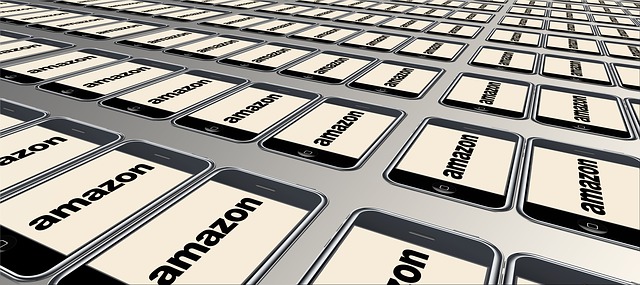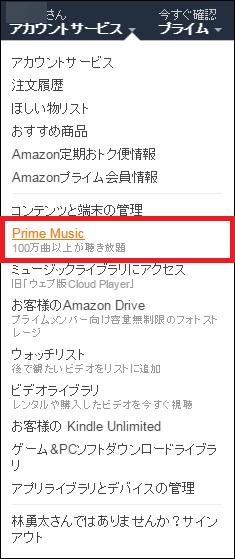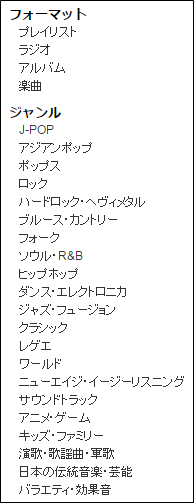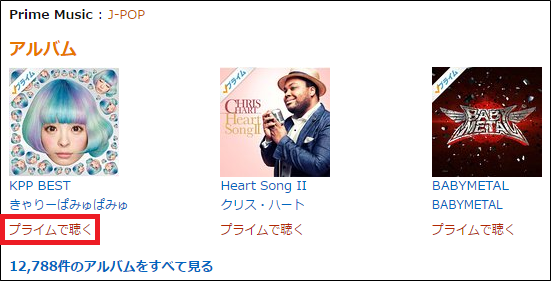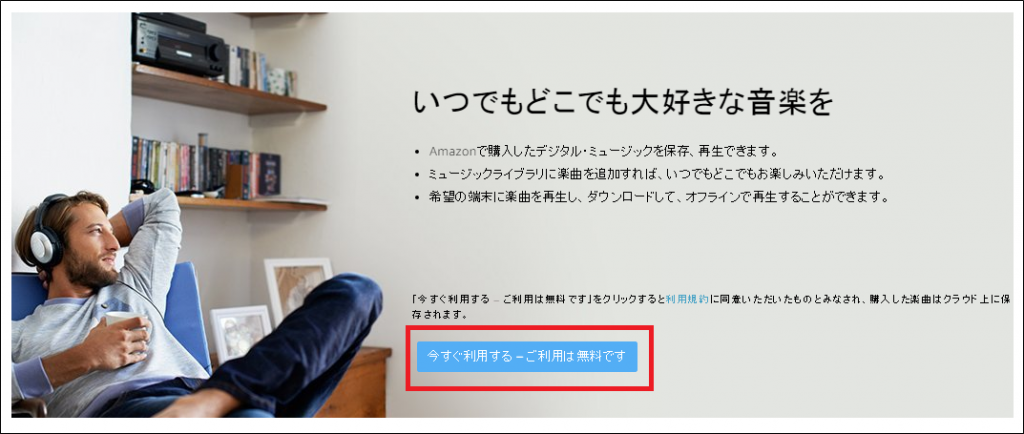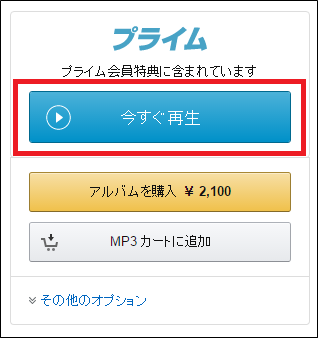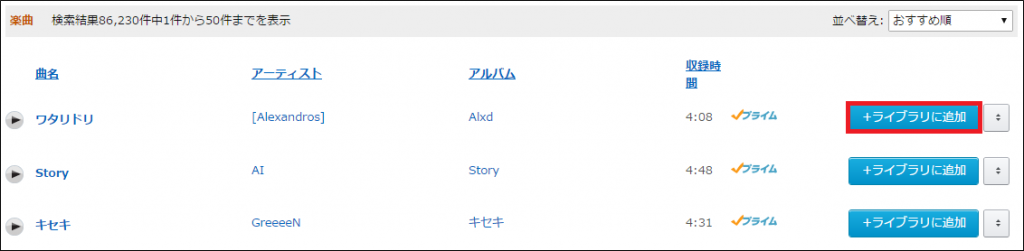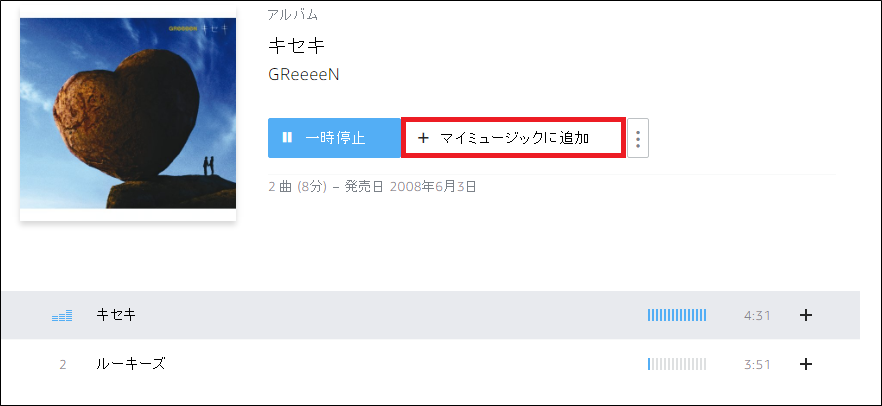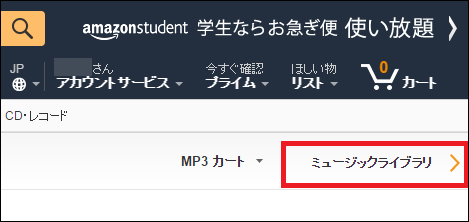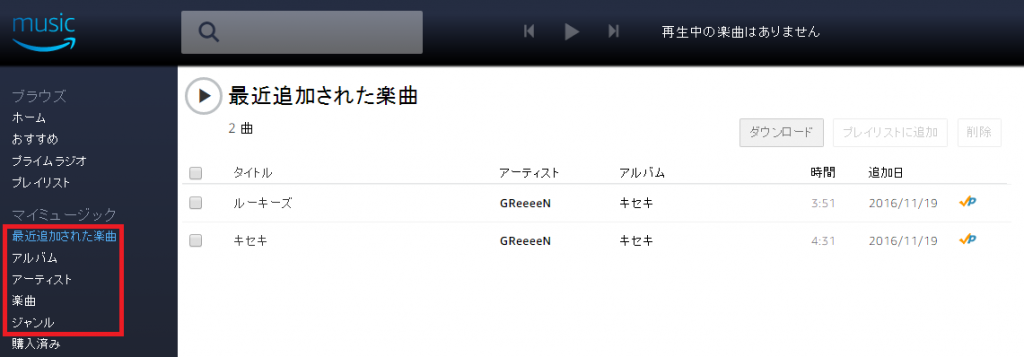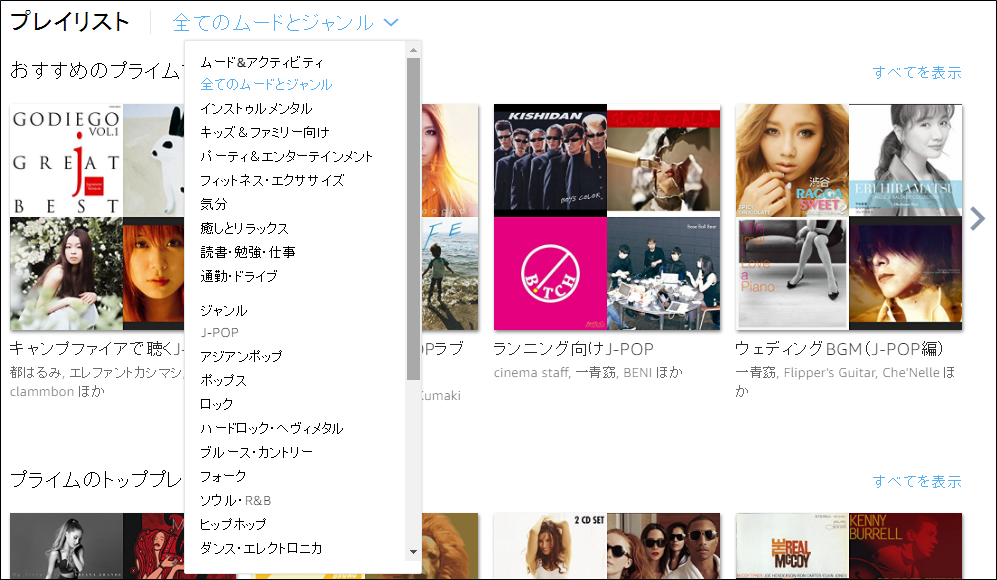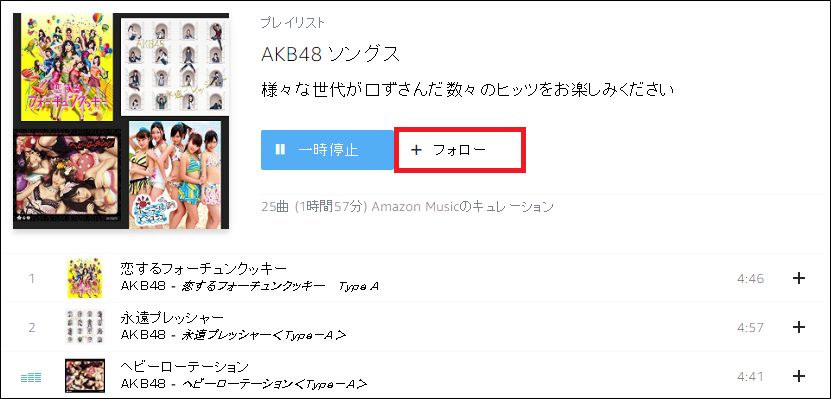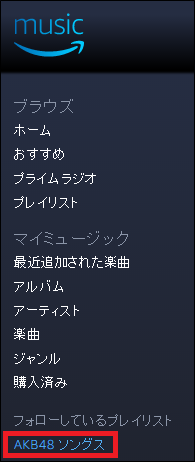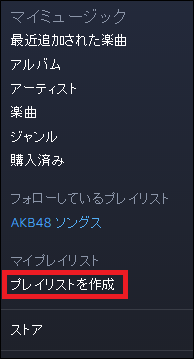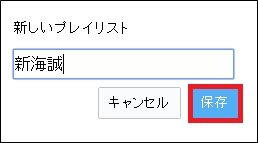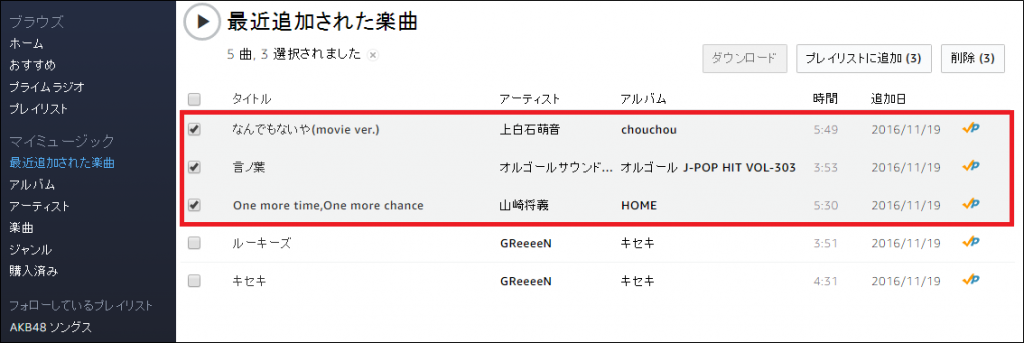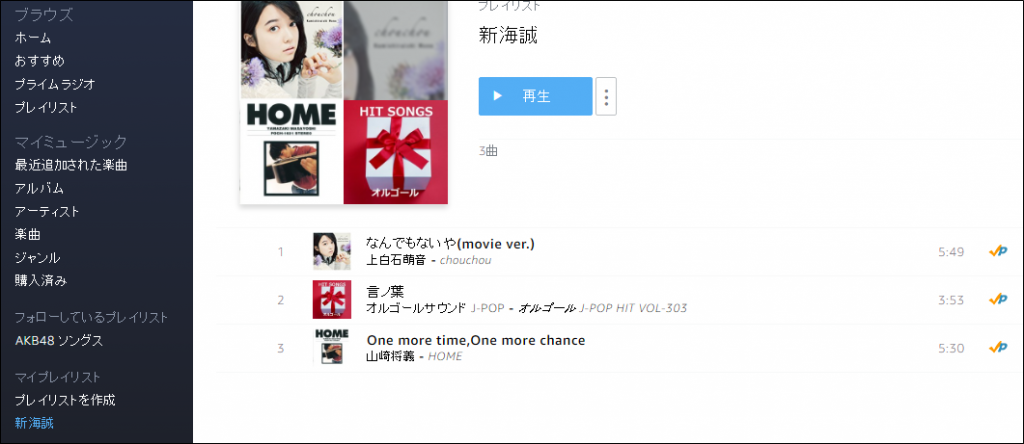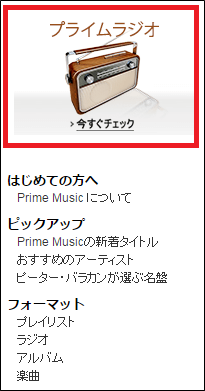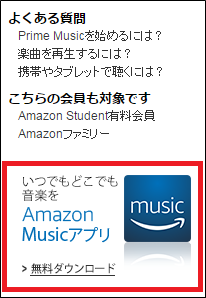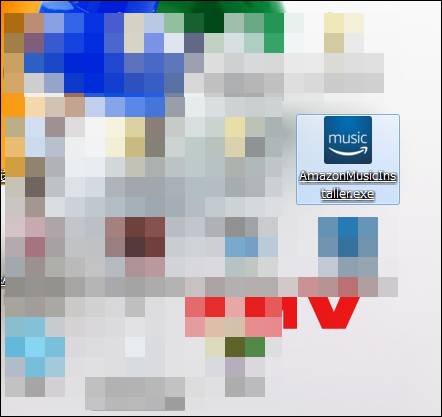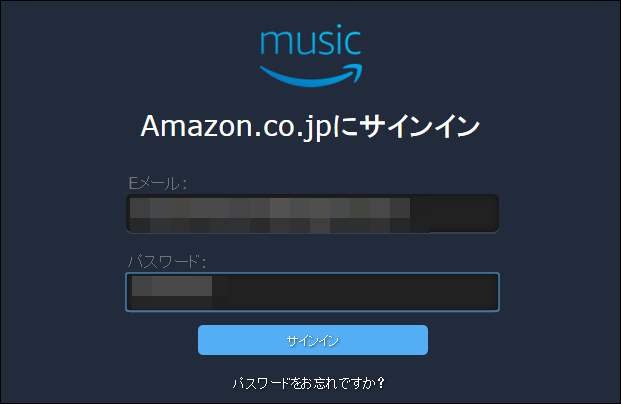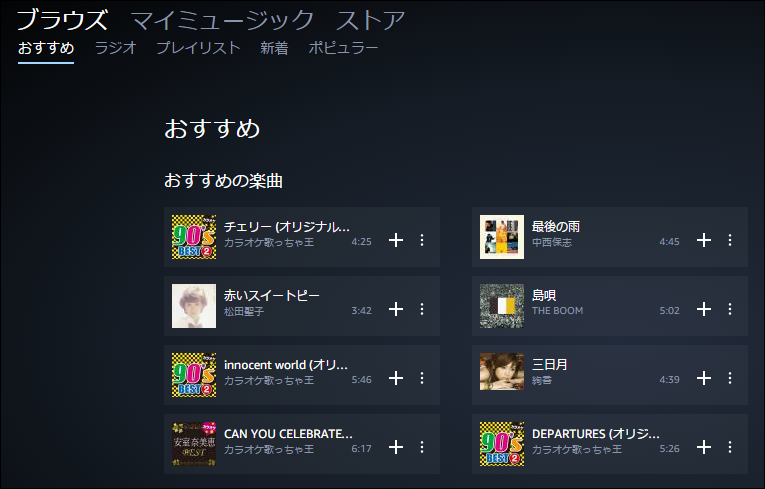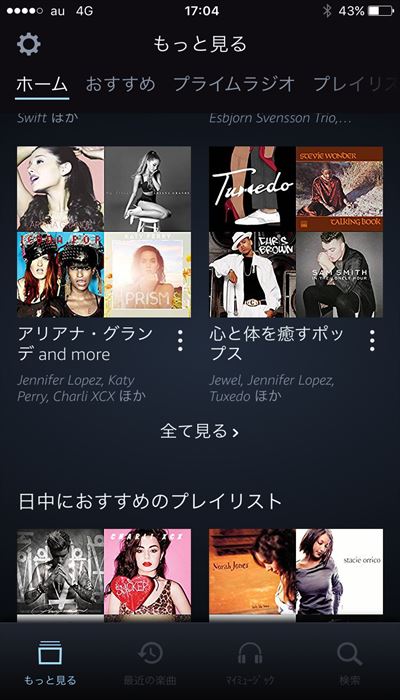どうも、八幡です。
この記事では「amazonプライム」の特典の一つ、100万曲以上ある楽曲を聴き放題出来る「Prime Music」の使い方をご紹介します。
Contents
スポンサーリンク
音楽を聴く!
まず、こちらからアマゾンにアクセスします。
トップページにあるアカウントサービスにカーソルを合わせて、プルダウンメニューの「Prime Music」を選択。
↓
「Prime Music」のトップページの検索バーもしくはサイドバーのフォーマット/ジャンルから聴きたい楽曲を探す。
↓
聴きたい楽曲が見つかったら、[プライムで聴く」をクリック。
↓
[今すぐ利用する-ご利用は無料です]をクリック。
↓
楽曲ページに飛んだら、[今すぐ再生]をクリック。
↓
楽曲が再生されます!
もちろんフルです!!
ミュージックライブラリに追加!
ミュージックライブラリへの追加は検索結果の[ライブラリに追加]か楽曲ページの[マイミュージックに追加]から行う事が出来ます。
ミュージックライブラリに追加した楽曲を聴くためには……
「Prime Music」のトップページにある[ミュージックライブラリ]を選択。
↓
マイミュージックのいずれかを選択すればミュージックライブラリに追加した楽曲を聴く事が出来ます。
プレイリストをフォローする!
「Prime Music」では専門家が編集したプレイリスト――楽曲集が公開されています。
その数、なんと100以上!
画像をご覧の通り、その時の気分や様々なシチュエーションに合ったプレイリストが用意されています。
お気に入りのプレイリストが見つかったらフォローしましょう。
そうすればミュージックライブラリからフォローした楽曲をいつでも簡単に聴く事が出来ます!
プレイリストをフォロー手順は以下の通りです。
フォローしたいプレイリストを選択したら楽曲ページの[フォロー]をクリックするだけです!
フォローしたプレイリストは画像のようにミュージックライブラリの「フォローしているプレイリスト」に表示されます。
自分オリジナルのプレイリストを作る!
「Prime Music」ではプレイリストをフォローするだけでなく、自分オリジナルのプレリストを作る事が出来ます!!
自分オリジナルのプレイリストを作成する手順は以下の通りです。
ミュージックライブラリの[プレイリストを作成]を選択。
↓
プレイリスト名を付けたら、[保存]をクリック。
↓
マイミュージックに追加した楽曲の中から、作成中のプレイリストに追加したい楽曲を選択。
↓
楽曲を選択したら、[プレイリストに追加]をクリック。
↓
作成したプレイリスト(僕の場合であれば「新海誠」)を選択。
↓
自分オリジナルのプレイリストの完成です!
自分オリジナルのプレイリストはミュージックライブラリの「マイプレイリスト」から聴く事が出来ます!!
プライムラジオを聴く!
「Prime Music」では、「Prime Music」対象楽曲がジャンル別に途切れる事なくいつでも楽しめる「プライムラジオ」というサービスを提供しています。
作業用BGMにはオススメのサービスです!
この記事も「プライムラジオ」の「ジャズ」チャンネル(ステーション)を聴きながら書いていたりします笑
「プライムラジオ」の聴き方は以下の通りです。
「Prime Music」のトップページにある[プライムラジオ]もしくはミュージックライブラリにある[プライムラジオ]を選択。
↓
聴きたいチャンネル(ステーション)を選択。
↓
画面上部に再生バーが表示され、「プライムラジオ」が再生されます!
「この曲はあんまり好みじゃないな」と思ったらその楽曲の再生中に再生バーの①サムダウンを押してください。
そうすれば再生中のチャンネルからその楽曲を除外する事が出来ます。
一度サムダウンした楽曲は次からそのチャンネルでは流れなくなります。
また、「こういう曲をもっと聴きたい!」と思ったらその楽曲の再生中に再生バーの②サムアップを押してください。
そうすれば再生中のチャンネルでサムアップした楽曲と類似した楽曲が優先的に流れるようになります。
つまり、サムダウンとサムアップを上手く駆使すれば……
お気に入りのチャンネルをより自分好みにカスタマイズする事が出来ちゃいます!!
ちなみに「+」をクリックすると、再生中の楽曲をミュージックライブラリに追加する事が出来ます。
ブラウザ以外(デスクトップ/スマホ/タブレット)でも「Prime Music」を楽しめる!
「prime Music」はブラウザからだけでなく、専用の無料アプリ(Amazon Music)をダウンロードすればデスクトップをはじめスマホやタブレットからでも場所や時間を問わずいつでもでこでも音楽を楽しむ事が出来ます!
専用の無料アプリをダウンロードする手順は以下の通りです。
デスクトップ
「Prime Music」のトップページにある[Amazon Musicアプリ]をクリック。
↓
[パソコン]を選択。
↓
[ダウンロード&インストール]をクリック。
↓
パソコン上に「AmazonMusicInstaller.exe」がダウンロードされるので、これを実行して、「AmazonMusic」をインストール。
↓
「AmazonMusic」を起動すると、「アマゾン」へサインインするよう求められます。
↓
Eメールとパスワードを入力したら、[サインイン]をクリック。
↓
この画面が表示されたら、デスクトップから「Prime Music」を楽しむ事が出来ます!
ブラウザ同様に「Amazon Music」からでもミュージックライブラリは使えますし「プライムラジオ」も聴けます!
「Amazon Music」だからと言って機能に制限は一切ありません。
これはパソコンだけでなくスマホ、タブレットでも言える事なのですが、「Amazon Music」をインストールすれば「Prime Music」を利用する度、アマゾンにいちいちアクセスする手間を省く事が出来ます!
使っている端末から直接「Prime Music」にアクセス出来ます。
めちゃくちゃ便利です。
「Prime Music」を利用するのであれば、「Amazon Music」は必須かと!!
スマホ
アプリをインストール。
↓
アマゾンにサインイン。
↓
この画面が表示されたらスマホからでも「Prime Music」を楽しむ事が出来ます!
※スマホのデータ通信料を気にする事なくダウンロードした楽曲をオフラインで楽しむ方法はまた別の記事でご紹介します。
ちなみに僕は通勤時間や仕事の休憩時間にスマホから「Prime Music」を聴く事が多いです^^
以上、「Prime Music」の使い方でした!
「Prime Music」を利用する!
この記事を読み、なんとなく「Prime Music」の概要が分かったのなら、是非一度、あなたも実際に「Prime Music」を利用してみてはいかがでしょうか。
「Prime Music」を利用するには「amazonプライム(月額325円)」に入会する必要があります。
「amazonプライム」には30日間の無料体験期間が付いています。
使った結果「Prime Music」が微妙だったら直ぐに退会する事も出来ます!
その場合は一切お金は掛かりません!
「Prime Music」は個人的にめちゃくちゃオススメです^^
それでは失礼します。
「Prime Music」関連記事
・【Prime Music】ボカロ曲のカラオケの練習が出来る!千本桜、メルト人気曲多数配信!
・【スマホ】PrimeMusicをオフライン再生する/ダウンロードした楽曲を削除する方法
・【スマホ】Prime Music:次に追加/再生待ちに追加/端末からプレイリストを追加の使い方を解説
「amazonプライム」関連記事
・【amazonプライム】年会費3900円(月額325円)会員登録すれば映画/音楽が視聴し放題!
・【アマゾンプライム】「amazonパントリー」とは?「Prime Now」とは?とにかくお得!これらを活用すれば生活がより豊かになる!
・amazonプライムの登録方法/退会方法は?解約する際に年会費が全額返金される!(条件付)